Descărcarea și actualizarea driverului de imprimantă Sharp pentru Windows 10, 11
Publicat: 2023-08-17Ca orice alt hardware de sistem, imprimantele necesită, de asemenea, driverele respective pentru a comunica cu sistemul de operare. Cele mai recente și adecvate drivere acționează ca un canal pentru a oferi canal de comunicare și funcționează după cum doriți. Următorul ghid vorbește despre driverele de imprimantă Sharp pentru utilizatorii Windows.
Mai mulți utilizatori s-au plâns de probleme legate de actualizarea și descărcarea driverului de imprimantă Sharp. În mare parte, preocuparea a apărut după actualizarea Windows. Deși problema poate duce la funcționarea defectuoasă a imprimantei, este ușor de rezolvat.
Citiți ghidul complet pentru a descărca și actualiza cel mai recent driver de imprimantă Sharp descărcat pentru dispozitivele Windows. Deci, fără nicio întârziere, să începem.
Metode pentru descărcarea și actualizarea driverului de imprimantă Sharp pentru Windows 10/11
Următoarea secțiune explică pașii pentru fiecare metodă manuală și automată de descărcare, instalare și actualizare a celui mai recent driver de imprimantă Sharp pentru Windows 11 sau 10. Nu este nevoie să-i aplicați pe toți, deplasați-vă în jos în listă și alegeți metoda cea mai potrivită pentru dvs. dispozitiv.
Metoda 1: Descărcarea manuală a driverului de imprimantă Sharp de pe site-ul oficial
Producătorul produsului lansează actualizări regulate ale driverelor pentru a asigura performanța maximă a imprimantei Sharp. Aplicați următorul set de instrucțiuni pentru a descărca cea mai recentă actualizare a driverului de imprimantă Sharp. Cu toate acestea, acești pași sunt realizabili numai dacă aveți niște abilități tehnice de bază și cunoștințe despre specificațiile sistemului dumneavoastră.
Pasul 1: În browserul dvs. web, accesați site-ul web oficial al Sharp.Sau pur și simplu Faceți clic aici pentru a naviga direct la pagina web.
Pasul 2: Selectați regiunea, categoria, numele produsului și limba pentru driverul de imprimantă Sharp.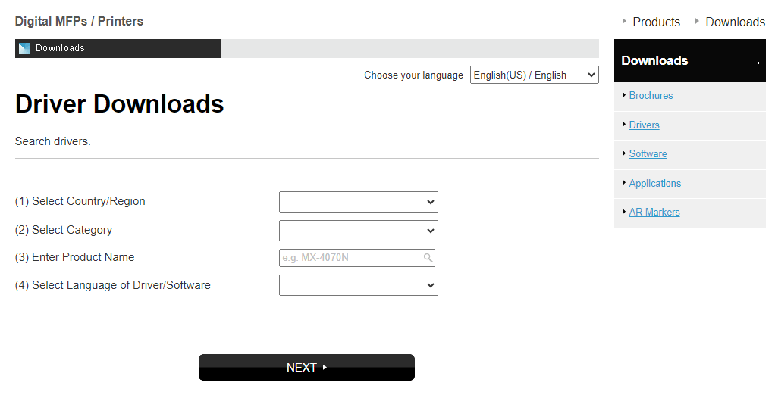
Pasul 3: Căutați driverele respective și descărcați versiunea compatibilă cu dispozitivul dvs. Windows.
Pasul 4: Pe măsură ce descărcarea se termină, faceți dublu clic și lansați fișierul pentru a continua cu pașii de instalare.
Pasul 5: Urmați instrucțiunile de pe ecran și Reporniți computerul pentru a aplica driverele de imprimantă Sharp actualizate.
Deși metoda manuală este cea mai fiabilă pentru a descărca driverul de imprimantă Sharp pentru Windows 10, aceasta necesită abilități tehnice de bază. Prin urmare, dacă nu doriți să investiți mult timp alegeți metodele parțial manuale sau automate menționate mai jos.
Citiți și: Descărcări gratuite de drivere de imprimantă pe Windows 11, 10, 8, 7
Metoda 2: Actualizați Sharp Printer Driver Device Manager
Puteți profita de un program încorporat cunoscut sub numele de Device Manager pentru a descărca și actualiza manual driverul de imprimantă Sharp pentru Windows 10, 11 și versiunile ulterioare.
Utilizați programul Windows Device Manager pentru a găsi cele mai recente actualizări ale driverelor pentru modelul dvs. de imprimantă Sharp. Aplicați instrucțiunile care urmează pentru a instala driverele cu ajutorul acestui utilitar.
Pasul 1: Pentru a afișa caseta de comandă Run pe computer, apăsați simultan tasta sigla Windows și litera R de pe tastatură.
Pasul 2: În caseta care apare, tastați comanda devmgmt.msc , apoi faceți clic pe butonul OK .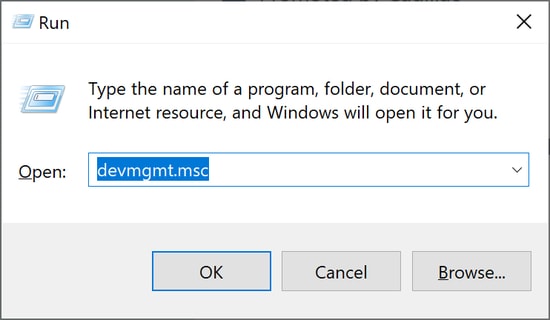
Pasul 3: Acum, în aplicația Device Manager, navigați la categoria Cozi de imprimare , apoi extindeți acea categorie făcând clic pe ea.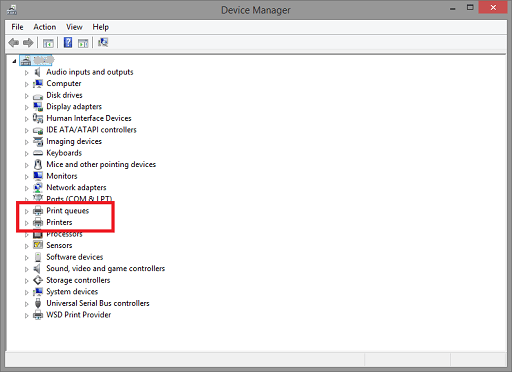
Pasul 4: Faceți clic pe butonul Actualizare driver după ce faceți clic dreapta pe modelul imprimantei dvs. Sharp.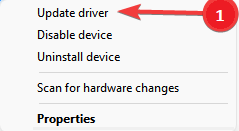

Pasul 5: Faceți clic pe opțiunea Căutați automat un software de driver actualizat care apare pe următorul ecran.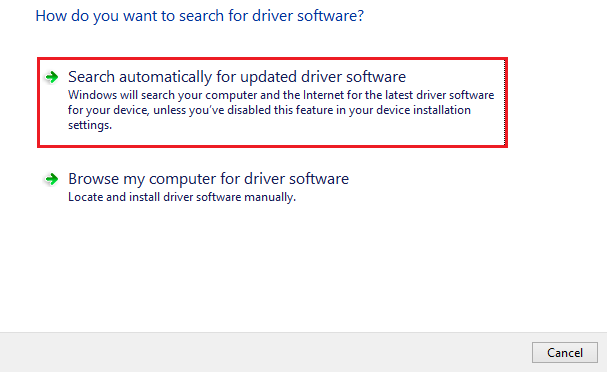
Aceasta va căuta automat actualizările în așteptare ale driverelor. După finalizarea instalării celei mai recente actualizări a driverului de imprimantă Sharp, tot ceea ce vă este necesar este să reporniți computerul.
Cu toate acestea, dacă încă vi se pare complicată metoda, puteți opta pur și simplu pentru următoarea metodă complet automată pentru actualizările de drivere.
Citiți și: Cum să descărcați, să instalați și să actualizați driverele de imprimantă pentru imprimante HP
Metoda 3: Descărcați actualizarea driverului de imprimantă Sharp folosind Bit Driver Updater
Driverele Sharp Printer pentru Windows 10 pot fi descărcate sau actualizate folosind această tehnică, care este de departe cea mai ușoară și mai convenabilă dintre opțiunile disponibile. Spre deosebire de tehnicile manuale care au fost discutate anterior, această metodă necesită doar să faceți clic pe un buton pentru a instala cele mai recente versiuni de driver recomandate de producător pentru imprimanta dvs. Sharp și orice alte periferice ale computerului.
Pasul 1: Descărcați și instalați instrumentul Bit Driver Updater pe sistemul dvs. cu ajutorul următorului buton.
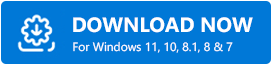
Pasul 2: După ce ați terminat fără probleme instalarea programului, veți putea iniția procedura de scanare accesând panoul de navigare din partea stângă a ecranului.
Pasul 3: După finalizarea scanării, instrumentul vă va oferi o listă cu toate driverele învechite, corupte și incompatibile care sunt instalate în prezent pe computerul dvs. personal.
Pasul 4: Odată ce ați obținut lista, veți avea de ales să faceți clic pe opțiunea Actualizare acum, care se află lângă driverul pe care doriți să îl actualizați.
Notă: Cu versiunea Pro a instrumentului, puteți selecta opțiunea Update Allpentru a actualiza toate driverele care cauzează probleme într-un singur pas. 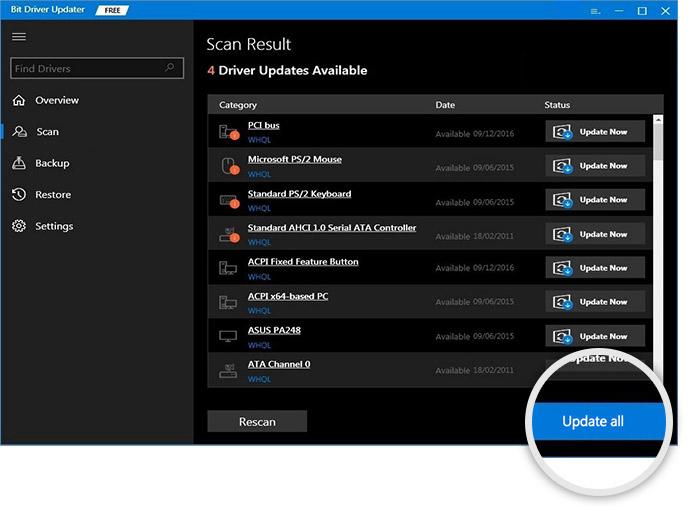
Pasul 5: Instalați cea mai recentă actualizare a driverului de imprimantă Sharp și reporniți dispozitivul.
Citiți și: Cum să descărcați și să instalați driverele de imprimantă Brother
Metoda 4: Descărcați actualizarea driverului de imprimantă Sharp cu Windows Update
Pe lângă aducerea celor mai recente remedieri sau îmbunătățiri, menținerea celei mai recente versiuni a sistemului de operare Windows permite instalarea oricăror actualizări de driver disponibile. Prin urmare, pentru a obține driverul de imprimantă Sharp Printer, utilizatorul poate rula și Windows Update pe computerul său.
Pentru a efectua această procedură, pur și simplu urmați instrucțiunile prezentate mai jos.
Pasul 1: Pentru a începe, va trebui să faceți clic simultan pe tasta Windowsde pe tastatură împreună cubutonul I.
Pasul 2: În Setări Windows, faceți clic pe opțiunea Actualizare și securitate. 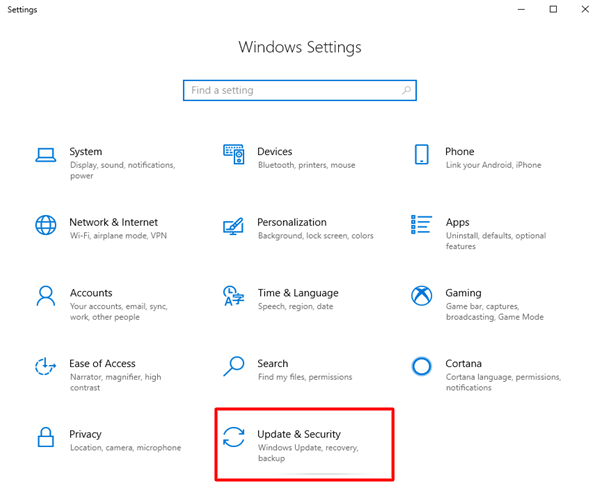
Pasul 3: După aceea, asigurați-vă că opțiunea Windows Update este selectată din panoul de meniu din stânga, apoi faceți clic pe butonul Verificați actualizări.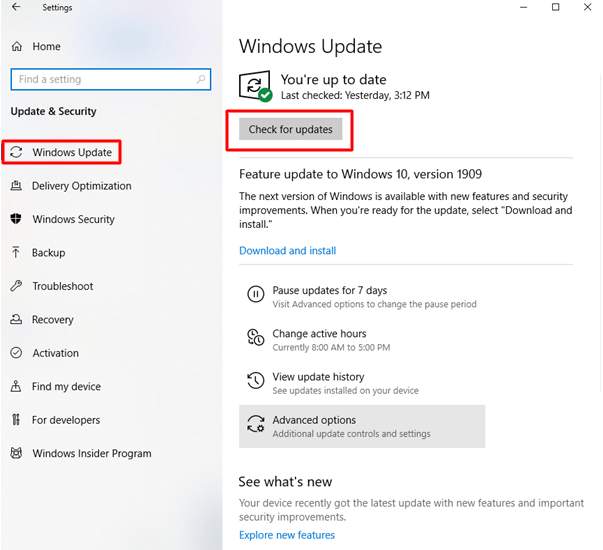
Pasul 4: Așteptați până când actualizările în așteptare sunt scanate și descărcate automat pe dispozitivul dvs.
Odată ce actualizarea Windows, inclusiv cel mai recent driver de imprimantă Sharp, este finalizată, reporniți computerul.
Citiți și: Cum să descărcați driverele de imprimantă Epson pentru Windows 10/8/7
Descărcare și actualizare driver de imprimantă Sharp: gata
Sperăm că, cu ajutorul metodelor de mai sus, ați putut descărca, actualiza și instala cel mai recent driver de imprimantă Sharp pentru dispozitivele Windows 11 sau 10. Am enumerat metodele posibile pentru descărcarea și actualizarea driverului, din care puteți alege cea mai potrivită. În opinia noastră, utilizați software-ul Bit Driver Updater pentru a ușura nu doar imprimanta, ci și toate celelalte actualizări ale driverelor de sistem.
Pentru orice nelămuriri sau sugestii suplimentare, contactați-ne în secțiunea de comentarii de mai jos. De asemenea, dacă ați găsit ghidul necesar, asigurați-vă că vă abonați la blogul nostru. Pentru a nu rata niciodată sfaturi sau actualizări tehnice, urmăriți-ne pe Facebook, Instagram, Twitter sau Pinterest.
